点击查看:使用u大师u盘启动盘制作工具1.0在uefi 模式下安装win764位
点击查看:使用虚拟机vmware player安装苹果mac os x 10.09系统
点击查看:u大师u盘启动盘制作工具uefi1.0安装原版win7系统出现错误怎么办
点击查看:如何使用u大师u盘启动盘制作工具4.3安装ghostxp系统
近碰到很多小伙伴在问uefi和普通模式有什么区别,在了解了这些之后,很多小伙伴都选择了uefi模式,但是在制作我们uefi版本的时候,遇到了很多问题,小编这里总结出一些问题,并给出解决方法!
准备工作:
u盘一个,好8g空间;然后U大师启动盘制作工具UEFI版本;
制作方法:
步点击iso制作,将制作的iso文件保存在D盘更目录下面或者其他盘的根目录,注意不要放在桌面上,小编做过测试,如果放在桌面上,有时候会制作失失败!

第二步,点击一键制作,选定我们刚刚制作出来的iso文件,一般名字都是UDashi.ISO;
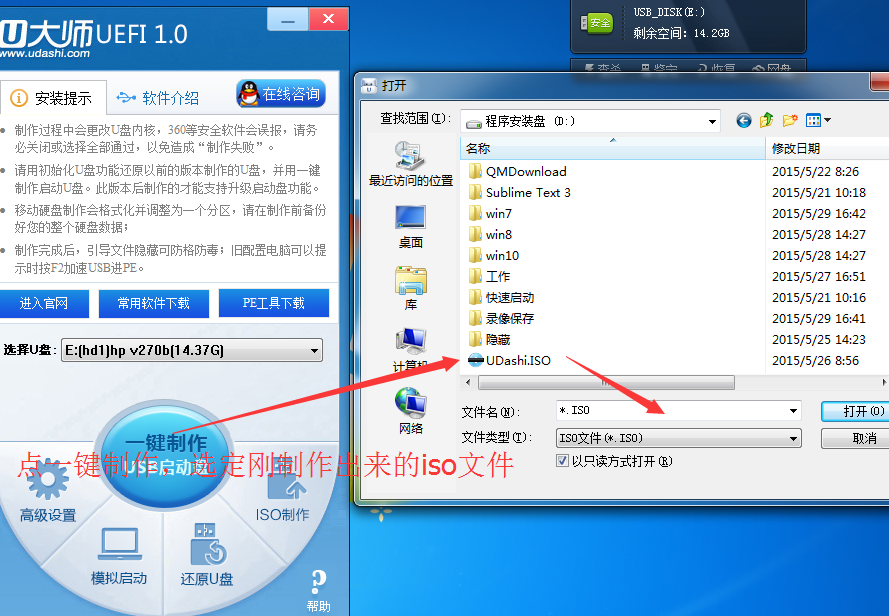
第三步,开始制作,选择制作方式;一般情况下,我们默认就好了,之后点击写入就能开始制作了,如果下图!
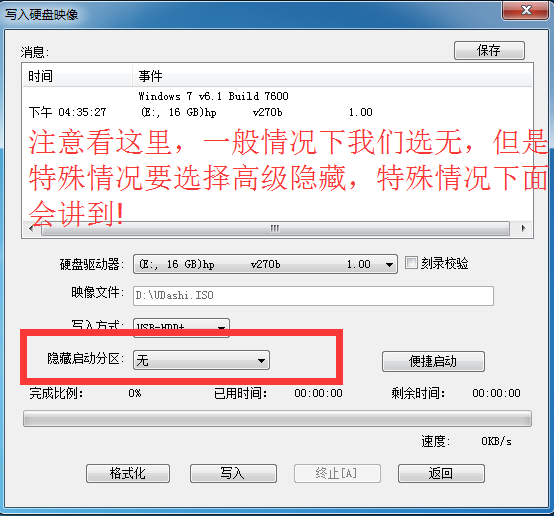
特殊情况:制作完了uefi启动盘之后,发现要放入系统,而系统文件大于4G,而我们的启动盘默认制作成fat32格式,那么你就要设置他的隐藏方式,如上图所示,将其设置成高级隐藏,然后再行制作,制作完成之后,格式化U盘,将U盘格式化成ntfs格式,这样就可以重新放入4G以上大小文件了,而且不影响启动盘的使用!
后,如果大家还有什么问题或者建议,可以到u大师u盘启动盘制作工具的官网:www.down123.ren 咨询客服,祝你开心每一天

制作完成之后,格式化U盘,也要将U盘格式化成ntfs格式?如:新U盘
请问能不能自定义,个性设置,桌面背景?
UEFI启动盘是否只能用ISO文件,而不能用GHO文件?
为什么在会跳过选着那个进入模式啊
这个制作出来的udashi.iso是不是可以刻录到光盘来使用,能启动电脑把?用专业版制作出来的U盘,可以把U盘制作成iso刻录到光盘使用么,谢谢
UEFI启动盘做好以后发现跟专业版不一样了,gho文件夹没了,难道GHO文件放在根目录下就可以了?
uefi版本能否像gho版本一样放许多系统如w7w8w10?
请问uefi下载好一个u盘能够放几个iso文件?u盘打开的界面是什么样子的,有截图吗?
为什么点击下载的iso文件,没有反应?点击一键制作文件夹又多了个压缩文件?再点击一键制作后写入,就好了?打开u盘和gho版本不一样。
只能放入一个还是多个iso文件,w7或w8?
U盘是32G的做系统盘还能装其他的文件吗
做到后一步的时候没有提示我制作完成怎么回事?
不错,昨天刚用他安装了
这个还可以写入原版系统,做成U盘安装盘
沙发